温馨提示:这篇文章已超过427天没有更新,请注意相关的内容是否还可用!
摘要:本指南详细介绍了在Mac电脑上安装Anaconda的步骤。从准备工作到具体安装过程,包括注意事项和常见问题解决方案,都进行了全面阐述。通过本指南,用户可以轻松在Mac电脑上成功安装Anaconda,并充分利用其提供的数据科学工具和环境。
本指南旨在帮助Mac用户轻松安装Anaconda,一个强大的数据科学平台,提供Python和R语言的科学计算环境,跟随本指南,您将能够在Mac电脑上顺利安装Anaconda,并充分利用其提供的数据科学工具和环境。
准备工作
在开始下载Anaconda之前,您需要确认您的笔记本电脑的操作系统类型和处理器类型,以便选择适合的版本,现代计算机大多使用64位操作系统,您可以在macOS系统的终端中输入“uname -a”命令来确认,点击苹果标志,选择“关于本机”以查看您的处理器类型。
下载Anaconda
访问Anaconda官网的下载地址:www.anaconda.com/download,在网页上选择适合您的MacOS版本,点击带有“Graphical Installer”字样的版本包进行下载。
安装Anaconda
1、下载完成后,您将在本地看到安装包,双击安装包进入安装向导,按照提示进行操作。
2、在弹窗中依次点击【继续】、【介绍】、【请先阅读】、【许可】。

3、在【阅读许可】弹窗中点击【同意】。
4、在【安装类型】对话框中,您可以选择【更改安装位置】来更改安装目录,或者选择默认安装。
5、如果弹出【密码】对话框,输入用户名对应的密码,点击【安装软件】。

6、安装完成后,会自动启动Anaconda Navigator,在【Code in the Cloud】对话框点击【继续】按钮完成最后一步安装。
7、确认安装成功后,选择【移到废纸篓】以彻底移除安装程序。
安装完成后的操作
1、安装完成后,您可以在计算机的【应用程序】中看到【Anaconda Navigator】图标。

2、点击Anaconda Navigator图标,即可启动Anaconda,并开始使用其提供的数据科学工具和环境。
额外注意事项和建议
1、如果您对Python版本有特定要求,请先查询Anaconda与Python的对应关系后再下载Anaconda包。
2、在安装过程中,如果电脑上已经安装了Python,请务必先查询已装Python的版本,再去下载对应版本的Anaconda进行安装,以避免可能出现的问题。
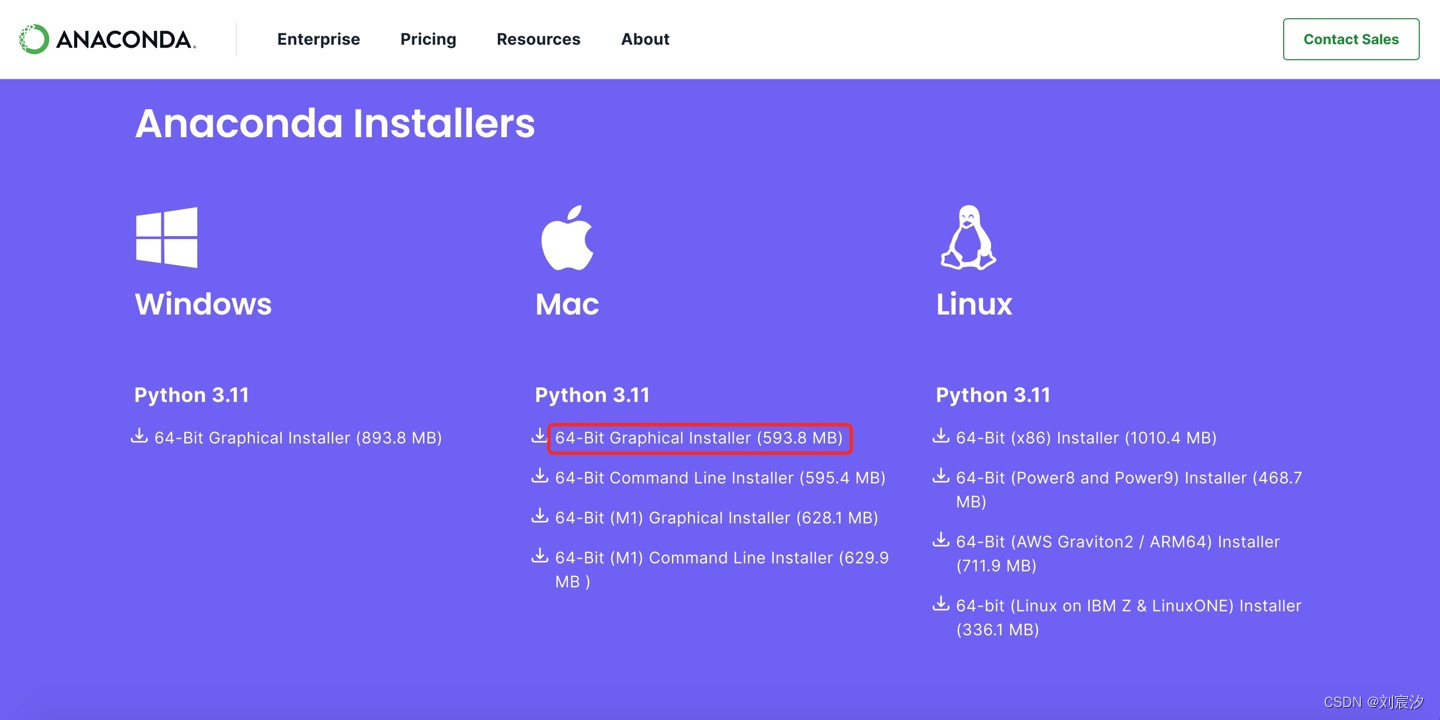
3、Mac上的Anaconda图形安装相对简单,与Windows系统类似,关键在于找到对应的安装包,并学会进入终端操作。
4、通过安装Anaconda,您将能够方便地管理Python项目和依赖关系,并享受科学计算和数据科学所需的软件包和环境管理功能。
5、使用教程将在下一贴中详细介绍。
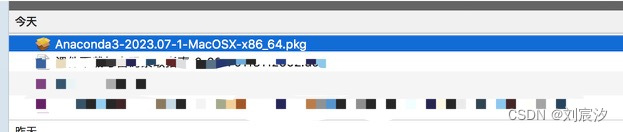
通过本指南,您应该已经成功在Mac电脑上安装了Anaconda,您可以开始探索Anaconda提供的数据科学工具和环境,享受数据科学的乐趣。






还没有评论,来说两句吧...